በSteam ላይ ያለው የብሮድካስት ባህሪ ምንም ተጨማሪ ሶፍትዌር ሳይጭኑ የእርስዎን ጨዋታ በዥረት እንዲለቁ ይፈቅድልዎታል። የእንፋሎት ስርጭት በማይሰራበት ጊዜ የጓደኞችን ጨዋታ በSteam ላይ ማየት አይችሉም፣ እና እርስዎን ማየት አይችሉም።
በዚህ መጣጥፍ ውስጥ ያሉት መመሪያዎች በእንፋሎት ደንበኛ ለWindows፣ macOS እና Linux ተፈጻሚ ይሆናሉ።
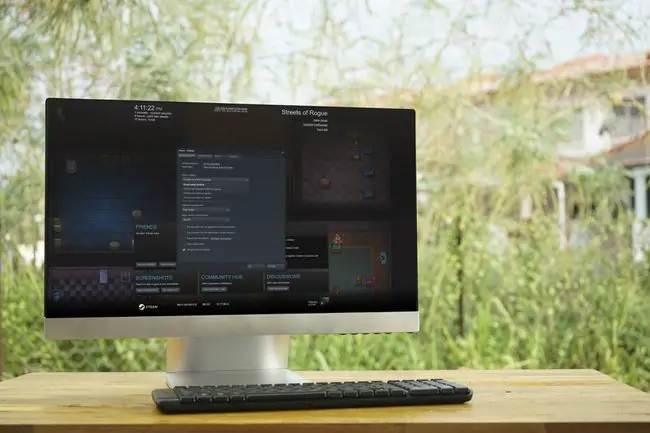
የSteam ስርጭት የማይሰራ ምክንያቶች
የስርጭት ባህሪው ቪዲዮን በቅጽበት ለመደበቅ የሚያስችል ሃይል ያለው ኮምፒውተር እና ከፍተኛ ፍጥነት ያለው የበይነመረብ ግንኙነት ይፈልጋል። የሃርድዌር ውስንነቶች ችግሩን እየፈጠሩ አለመሆናቸውን እርግጠኛ ከሆኑ፣ የእርስዎን ኮምፒውተር እና የአውታረ መረብ ሃርድዌር የሚነኩ ሌሎች ችግሮች ሊኖሩ ይችላሉ።ጸረ-ቫይረስ እና ፋየርዎል ሶፍትዌር በSteam ብሮድካስት ላይም ጣልቃ ሊገቡ ይችላሉ። በአማራጭ የSteam ቅንብሮችዎን ማስተካከል ሊኖርብዎ ይችላል።
የጓደኞችዎን ጨዋታ በSteam ላይ ማየት ካልቻሉ አሳሽዎ ከSteam ብሮድካስት ጋር ተኳሃኝ መሆኑን ያረጋግጡ።
በSteam ስርጭት ላይ ያሉ ችግሮችን እንዴት ማስተካከል ይቻላል
የእርስዎን የእንፋሎት ስርጭት እንደገና ለመስራት እነዚህን ቅደም ተከተሎች በቅደም ተከተል ይከተሉ። ከእያንዳንዱ እርምጃ በኋላ፣Steam Broadcast የሚሰራ መሆኑን ያረጋግጡ።
- Steam ስርጭት መብራቱን ያረጋግጡ። ወደ Steam > ቅንብሮች > ብሮድካስቲንግ ያስሱ እና የግላዊነት ቅንብሩን ። የእርስዎን የእንፋሎት ስርጭት ለህዝብ ተደራሽ ለማድረግ ከፈለጉ ማንኛውም ሰው የኔን ጨዋታ ይምረጡ።
-
የስርጭት ሁኔታ አመልካች አብራ። ጠቋሚውን ሳያዩ ማሰራጨት ይቻላል. ወደ Steam > ቅንብሮች > ብሮድካስቲንግ ን ይምረጡ እና ሁልጊዜ የቀጥታ ሁኔታን አሳይ አማራጭ።ይህ አማራጭ እርስዎ በሚያሰራጩበት ጊዜ በማያ ገጹ በላይኛው ቀኝ ጥግ ላይ የ ቀጥታ አመልካች ያሳያል።
- የዥረት ቅንብሮችን ይቀይሩ። የበይነመረብ ግንኙነትዎ በቂ የሆነ የሰቀላ ባንድዊድዝ ካላቀረበ፣የቪዲዮውን መጠን ዝቅ ማድረግ፣ቢትሬት ወይም የመቀየሪያ ጥራት ሊረዳ ይችላል። የኮምፒውተርህ ሃርድዌር ጨዋታ በሚጫወትበት ጊዜ ቪዲዮን በኮድ ማድረግ ከተቸገረ፣ ምርጥ አፈጻጸም ን ከ ይምረጡ ለ ይምረጡ።
- ኮምፒዩተሩን እንደገና ያስጀምሩት። ይህን ማድረግ Steam እንደገና እንዲነሳ ያስገድደዋል፣ እና የSteam ብሮድካስት ባህሪው እንዳይሰራ የሚከለክሉትን ብዙ መሰረታዊ ጉዳዮችን ያጸዳል።
- የኃይል ዑደት ሞደም እና ራውተር። ወደ ሞደም እና ራውተር መዳረሻ ካለዎት ሁለቱንም መሳሪያዎች ይንቀሉ እና እያንዳንዱን ከ30 ሰከንድ በኋላ ይሰኩት። ይህ መሳሪያዎቹን ያጸዳል እና እያንዳንዳቸው አዲስ ግንኙነት እንዲፈጥሩ ያስገድዳቸዋል።
- የገመድ የኤተርኔት ግንኙነት ተጠቀም። Wi-Fi ምቹ ቢሆንም፣ ኢተርኔት ፈጣን እና አስተማማኝ ነው። ከኤተርኔት ጋር መገናኘት አስቸጋሪ ወይም የማይቻል ከሆነ ኮምፒዩተሩን ወደ ሽቦ አልባው ራውተር ያቅርቡ እና እንቅፋቶችን ከመንገድ ያውጡ።
- የበይነመረብ ግንኙነት ፍጥነት ያረጋግጡ። ዥረት ብዙ የመተላለፊያ ይዘት ስለሚወስድ ቀርፋፋ የበይነመረብ ግንኙነት ካለህ አይሰራም። Steam ቢያንስ የሚፈለገውን የሰቀላ ፍጥነት አይሰጥም፣ ነገር ግን የሰቀላው ፍጥነት ከ5 ሜጋ ባይት ያነሰ ከሆነ በከፍተኛ ጥራት በዥረት ለመልቀቅ ችግር ሊያጋጥምዎት ይችላል።
-
ወደተለየ የWi-Fi አውታረ መረብ ቀይር። የተለየ የበይነመረብ ግንኙነት ካለህ ወደ እሱ ቀይር እና Steam ብሮድካስቲንግ እንደሚሰራ ያረጋግጡ።
የሞባይል ዳታ ጨዋታዎችን በSteam ላይ ለማሰራጨት በቂ የሰቀላ ፍጥነቶችን አይሰጥም፣ስለዚህ ስልክን እንደ መገናኛ ነጥብ አይጠቀሙ።
- የጸረ-ቫይረስ ሶፍትዌርን አሰናክል። በአንዳንድ አጋጣሚዎች የጸረ-ቫይረስ ሶፍትዌር እንደ Steam ባሉ መተግበሪያዎች ላይ ጣልቃ ሊገባ ይችላል። የእርስዎ ጸረ-ቫይረስ Steam እንደ ስጋት ካወቀ ፕሮግራሙን ከጸረ-ቫይረስ ፍተሻዎች ያስወግዱት ወይም የተለየ የጸረ-ቫይረስ ፕሮግራም ይሞክሩ።
- ፋየርዎሉን ያሰናክሉ። ፋየርዎል ያልተፈቀደ ሶፍትዌሮችን ወደ ኮምፒዩተር እንዳይጠቀም እና መተግበሪያዎችን ከበይነመረቡ ጋር እንዳይገናኙ ይከለክላል። የእርስዎ ፋየርዎል Steam ን እንዲከለክል ከተዋቀረ የተለየ ልዩ ሁኔታ ይፍጠሩ።
-
Steamን እንደገና ይጫኑ። የSteam ብሮድካስት አሁንም የማይሰራ ከሆነ በSteam ደንበኛ ላይ ችግር ሊኖር ይችላል። ይህንን ለማስተካከል ምርጡ መንገድ Steam ን ማራገፍ፣ ጫኚውን ማውረድ እና እንደገና መጫን ነው።
Steamን ማራገፍ ጨዋታዎችዎንም ያራግፋል። ይህንን ለማስቀረት፣Steamን ከማራገፍዎ በፊት የእርስዎን የSteam ጨዋታዎች ወደተለየ አቃፊ ወይም በመኪና ያንቀሳቅሱ።
- የSteam ብሮድካስቲንግ ድጋፍ ገጹን ይጎብኙ። የSteam ስርጭት አሁንም የማይሰራ ከሆነ ስርዓቱ ሊቋረጥ ይችላል። ሌሎች ሰዎች ችግሮችን ሪፖርት እንዳደረጉ ለማየት መድረኮቹን ይመልከቱ። ሁሉም ነገር ካልተሳካ፣ ለእገዛ Steamን ያነጋግሩ።






